

|
WPS是英文Word Processing System(文字处理系统)的缩写。它集编辑与打印为一体,具有丰富的全屏幕编辑功能,而且还提供了各种控制输出格式及打印功能,使打印出的文稿即美观又规范,基本上能满足各界文字工作者编辑、打印各种文件的需要和要求。 在工作中,难免会需要去查阅资料,在引用网络文字信息的时候,复现到到Word文档里,特别是涉及到中英文的文本,单词都紧凑在一起,排版看上去很凌乱,阅读起来很不舒服。那如何快速给文档进行分段? 接下来小编介绍一个快捷简便的方法,如下图想要快速分段: 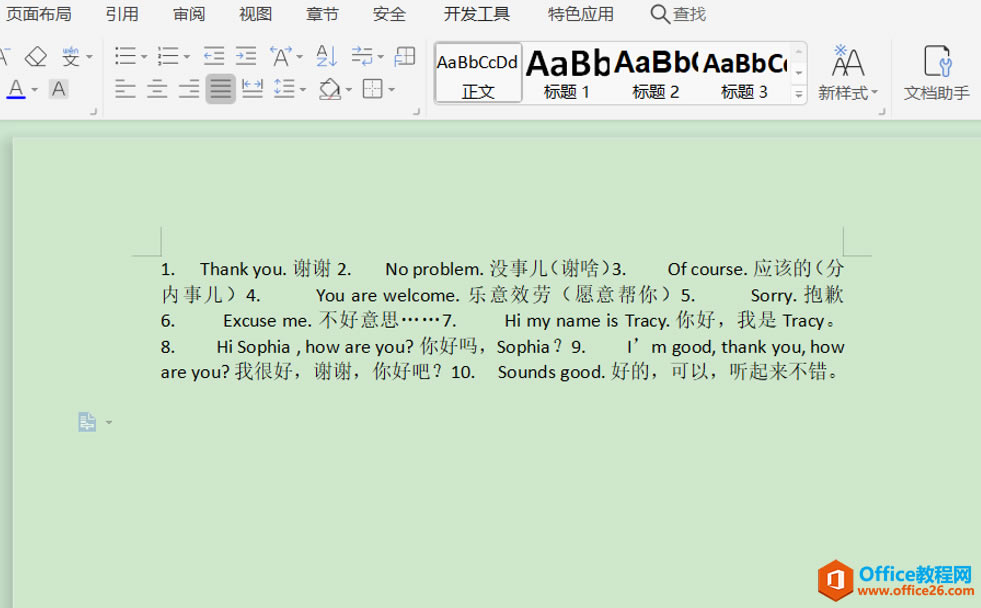 ? ?操作步骤很简单,首先按替换的组合快捷键Ctrl+H,打开“查找和替换”对话框; 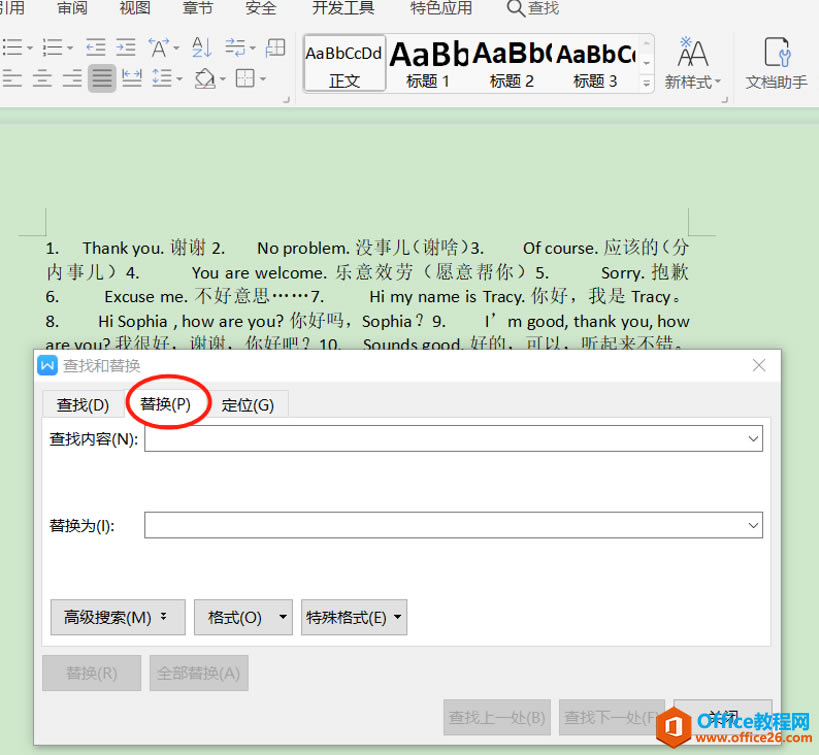 ? ?在对话框中的“查找内容”输入框里,(英文输入法状态下)输入内容“[0-9]{1,}.”,如下图红色圈内所示: 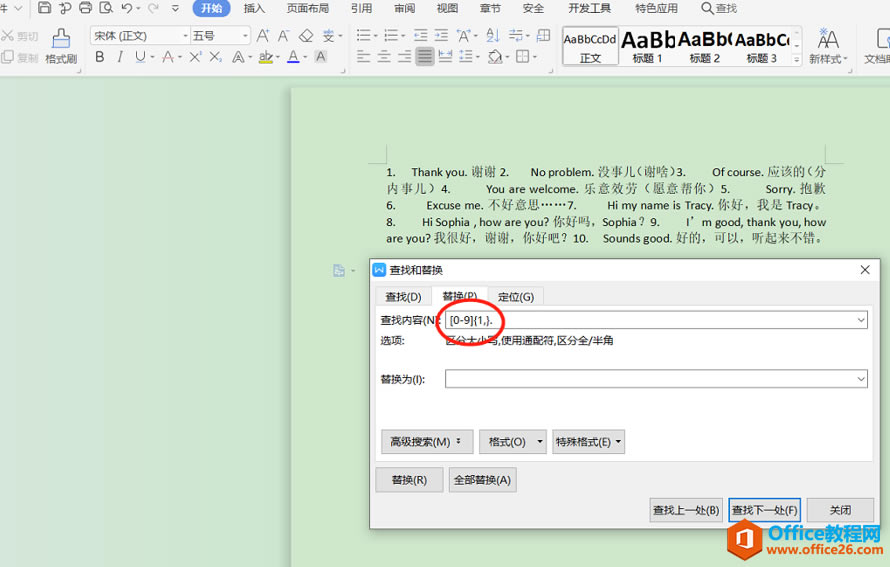 ? ?接着在“替换为”的内容输入框里,(英文输入法状态下)输入内容“^p”,如下图红色圈内所示: 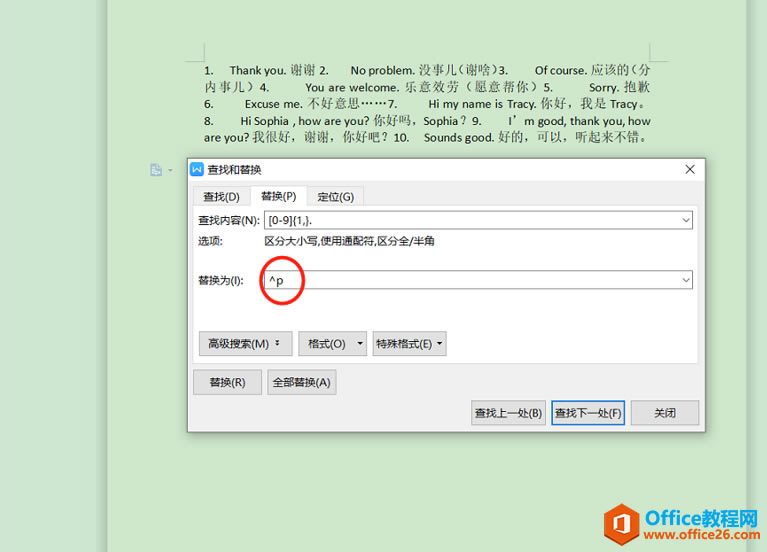 ? ?然后点击“高级搜索”右侧的下拉按钮,展开搜索选项框,勾选“使用通配符”复选框,如下图红色箭头所示: 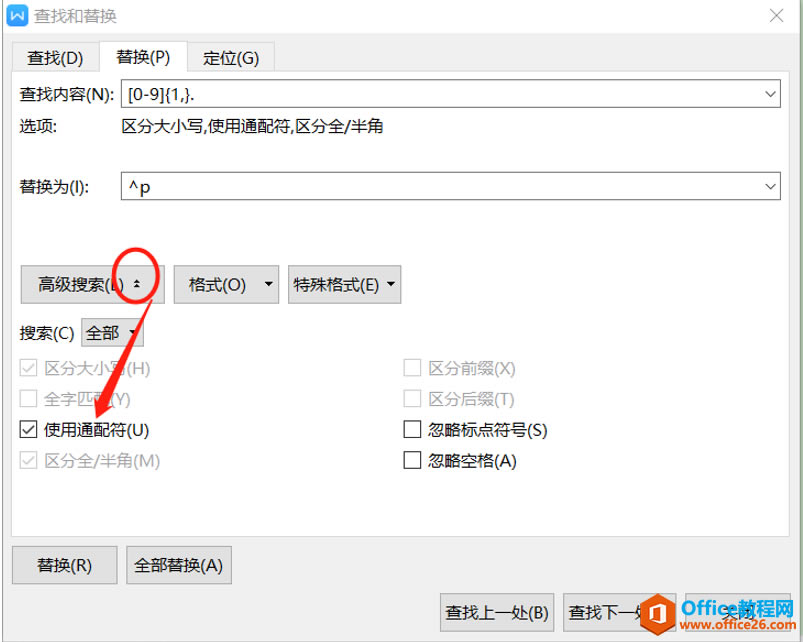 ? ?最后点击“全部替换”即可,如下图红色框所示: 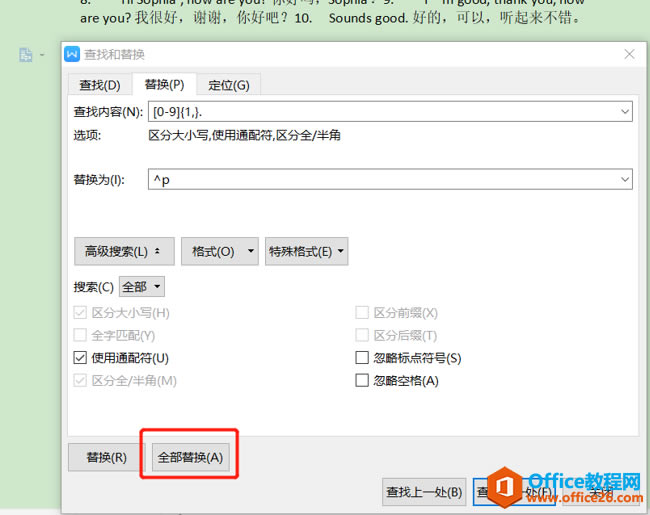 ? ?全部替换后,会发现Word文档已经快速分段,显示结果如图所示: 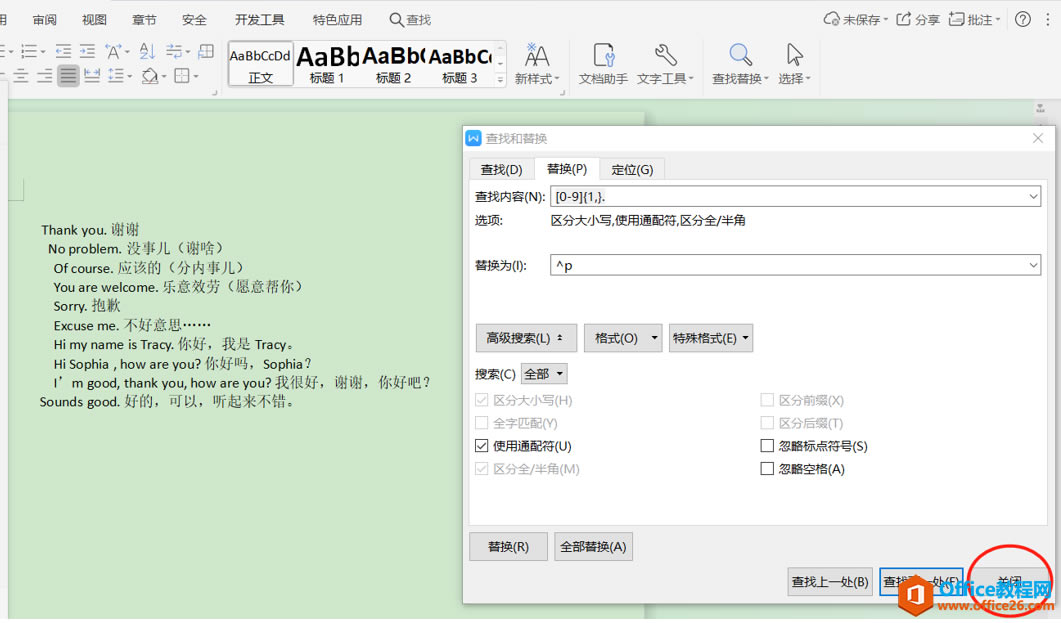 ? ?操作完成,可以直接点“关闭”按钮就可以了。 在中国大陆,金山软件公司在政府采购中多次击败微软公司,现的中国大陆政府、机关很多都装有WPS Office办公软件。 |
温馨提示:喜欢本站的话,请收藏一下本站!